Kako kombinirati videozapise na iPhoneu i iPadu s iMovie
Miscelanea / / August 04, 2021
Reklame
U ovom uputstvu pokazat ćemo vam korake za kombiniranje videozapisa na iPhoneu i iPadu pomoću iMoviea. Što se tiče fotografije pametnim telefonima, nema puno onih koji bi se mogli natjecati s Appleovim uređajima. Njegova računalna tehnika fotografiranja može zabilježiti neke od najnevjerojatnijih klikova u usporedbi s drugim telefonima. Kao rezultat toga, za svakodnevne video snimke mnogi se korisnici radije drže same svoje iPhone kamere, a rezultati su češće vrijedni pohvale.
Nadalje, možete upotrijebiti i aplikaciju Fotografije na uređaju da biste izvršili neke izmjene uređivanja. Međutim, uglavnom nudi osnovne značajke i fokusiran je na uređivanje po jednog videozapisa. Ali što ako želite kombinirati više malih isječaka kako biste stvorili veći video? Pa, u tom slučaju postoji nekoliko aplikacija trećih strana koje bi mogle obaviti ovaj posao. Međutim, iMovie stoji tu na vrhu kad je riječ o kombiniranju videozapisa na iPhoneu i iPadu. U ovom vodiču pokazat ćemo vam kako u potpunosti iskoristiti ovu aplikaciju. Slijedite.
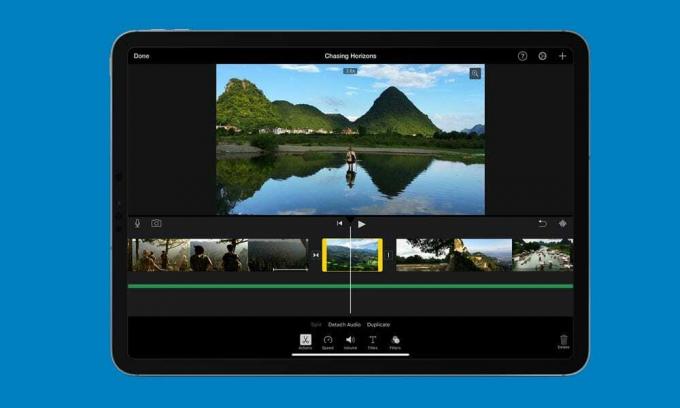
Kako kombinirati videozapise na iPhoneu i iPadu s iMovieom
Ovaj Appleov uređivač videozapisa puno toga može ponuditi krajnjem korisniku. Osim mogućnosti kombiniranja videozapisa, možete dodati i efekte, prijelaze, teme ili preurediti više videozapisa prema željenom redoslijedu. Isto tako, možete dodati tekst na vrh ovih videozapisa, usporiti ili ubrzati njegov ritam, prilagoditi glasnoću zvuka ili dodati pozadinsku glazbu po svom izboru.
Reklame
Nadalje, također podržava značajku obrezivanja video yp-a na željenu duljinu ili primjenu efekta zumiranja. Sve ove značajke postavljene su izravno od Applea i to besplatno, pa ne može biti puno bolje od ovoga! Uz to, ovaj će se vodič usredotočiti na jednu od najkorisnijih funkcija iMoviesa - kombiniranje više videozapisa na vašem iPhoneu ili iPadu.
Koraci uputa
- Za početak preuzmite aplikacija iMovie iz App Storea na vaš Apple uređaj.
- Pokrenite aplikaciju i dočekat će vas zaslon dobrodošlice, dodirnite Nastavi.
- Zatim dodirnite Stvori projekt.

- Odaberite opciju Film s izbornika Novi projekt.

- Sad će vas odvesti do galerije. Odaberite videozapise po vašem izboru koje želite kombinirati, a zatim pritisnite gumb Stvori film koji se nalazi na dnu.

- Sada ćete biti preusmjereni na zaslon pregleda iMovie. Odavde možete svojim videozapisima dodati željene efekte prijelaza ili preurediti redoslijed tih isječaka.

- Kad završite s uređivanjem, pritisnite opciju Gotovo koja se nalazi u gornjem lijevom kutu.
- Zatim dodirnite gumb Dijeli koji se nalazi na donjoj traci izbornika.
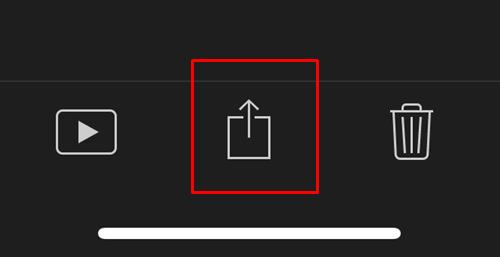
- Na kraju odaberite opciju Spremljeni video.

- Ovaj postupak spremanja može potrajati neko vrijeme, ovisno o broju isječaka koje kombinirate, kao i o veličini tih pojedinačnih isječaka. Dakle, dok se video sprema, preporučuje se da aplikacija radi samo u prvom planu. Nakon završetka postupka, ovom ćete videozapisu moći pristupiti iz aplikacije Fotografije.
To je to. To su bili koraci za kombiniranje više videozapisa na vašem iPhoneu ili iPadu pomoću iMoviea. Je li ova aplikacija uspjela označiti vaše zahtjeve za uređivanje videozapisa ili nije uspjela u bilo kojoj fazi? Javite nam svoje stavove o istima u odjeljku za komentare u nastavku. Zaokruživanje, evo nekoliko iPhone Savjeti i trikovi, Savjeti i trikovi za računala, i Android savjeti i trikovi da biste se trebali i odjaviti.


